Hàm Iferror trong Excel: Cách dùng và ví dụ phát hiện lỗi cụ thể
- 2025-07-11 16:00:07
Hàm IFERROR trong Excel là hàm dùng để kiểm tra và xử lý lỗi trong công thức, giúp bảng tính hiển thị kết quả dễ hiểu hơn thay vì hiển thị lỗi như #DIV/0! hay #N/A. Hãy cùng AntBook tìm hiểu cách sử dụng hàm IFERROR trong Excel để xử lý lỗi hiệu quả, tăng tính chuyên nghiệp khi làm việc với bảng tính.
1. Hàm Iferror là gì trong Excel? Dùng để làm gì?
Hàm IFERROR là một trong những hàm xử lý lỗi cơ bản và rất hữu ích trong Excel. Hàm này giúp người dùng kiểm tra các công thức có khả năng gây lỗi và thay thế kết quả lỗi đó bằng một giá trị khác do bạn chỉ định.
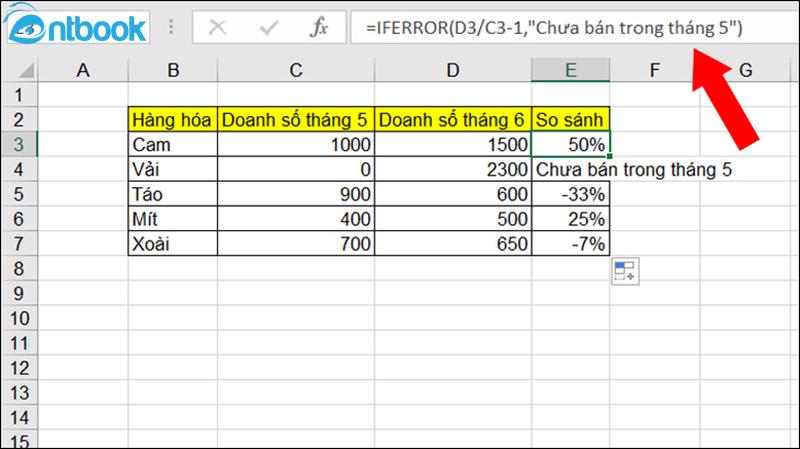
Hàm IFERROR là một trong những hàm xử lý lỗi cơ bản trong Excel
Nói cách khác, IFERROR sẽ trả về kết quả đúng nếu công thức không bị lỗi, còn nếu xảy ra lỗi (như #DIV/0!, #N/A, #VALUE!,…), nó sẽ trả về giá trị thay thế mà bạn đặt sẵn. Nhờ đó, bảng tính trở nên gọn gàng và dễ theo dõi hơn.
Hàm IFERROR thường được dùng để xử lý dữ liệu trong các bảng thống kê, báo cáo và khi kết hợp với các hàm khác để đảm bảo kết quả hiển thị luôn rõ ràng, không bị gián đoạn bởi các lỗi tính toán.
2. Cú pháp hàm Iferror là gì?
Công thức của hàm IFERROR trong Excel khá đơn giản và rất hữu ích cho việc xử lý lỗi khi tính toán. Cú pháp của hàm như sau:
=IFERROR(value, value_if_error)
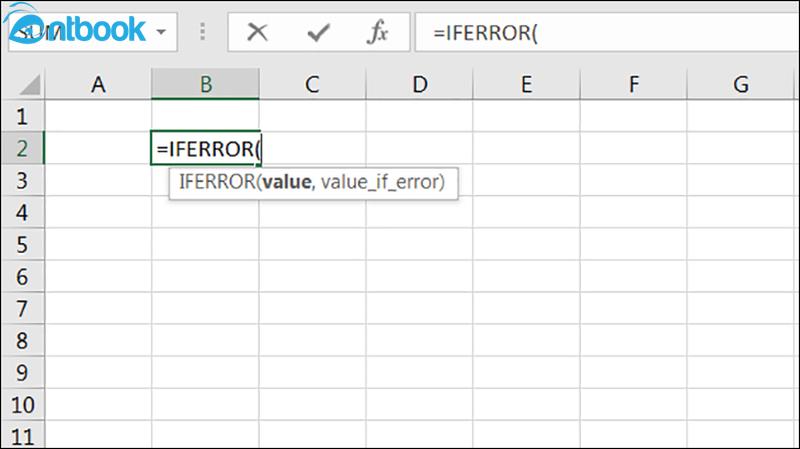
Công thức sử dụng hàm Iferror trong Excel
Trong đó:
- value là công thức hoặc phép tính mà bạn muốn kiểm tra. Nếu không có lỗi, Excel sẽ trả về kết quả của phép tính này.
- value_if_error là giá trị mà bạn muốn hiển thị nếu xảy ra lỗi trong phần value.
Lưu ý: Nếu value hoặc value_if_error để trống, Excel sẽ coi đó là một chuỗi rỗng (”), tức là ô không có nội dung. Hàm IFERROR có thể giúp bạn xử lý nhiều lỗi phổ biến trong Excel như: #N/A, #VALUE!, #REF!, #DIV/0!, #NUM!, #NAME?, và #NULL!. Nhờ đó, bảng tính sẽ gọn gàng và dễ đọc hơn, ngay cả khi có lỗi xảy ra trong quá trình tính toán.
3. Cách dùng hàm Iferror trong Excel với ví dụ thực tế
3.1 Sử dụng hàm IFERROR trong Excel để xử lý lỗi khi tính trung bình cộng
Giả sử bạn có một bảng điểm gồm điểm trung bình của ba môn học, và yêu cầu là tính trung bình cộng của ba môn đó mà không dùng hàm AVERAGE.
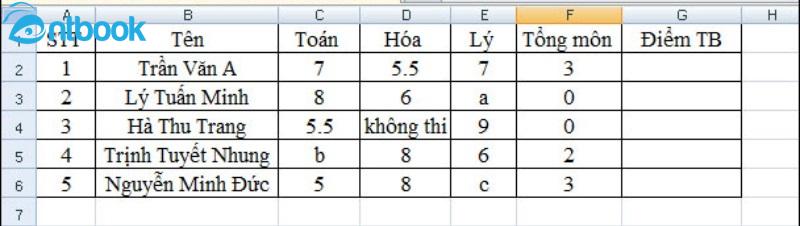
Giả sử bạn có một bảng điểm như trên
Trước tiên, bạn nhập phép tính trung bình cộng như thông thường, ví dụ: (C2+D2+E2)/F2, rồi nhấn Enter để xem kết quả. Sau đó, bạn kéo ô công thức đầu tiên xuống các ô bên dưới để áp dụng công thức cho các dòng còn lại.
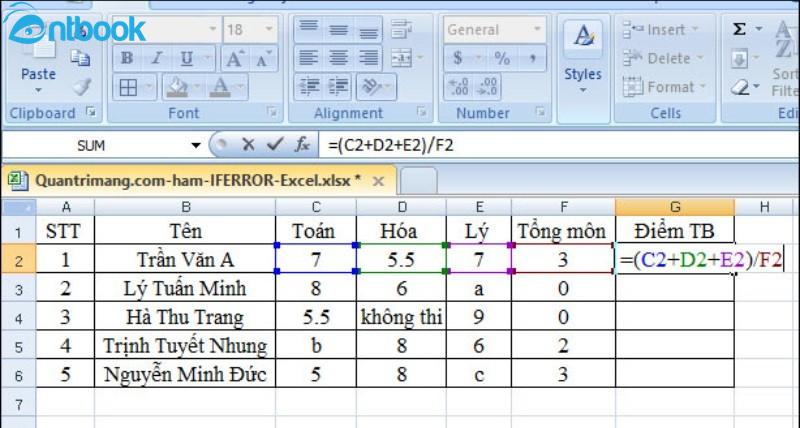
Nhập phép tính trung bình cộng
Lúc này, bạn có thể sẽ thấy một vài ô xuất hiện lỗi do dữ liệu không hợp lệ (chẳng hạn chia cho 0 hoặc ô trống). Để xử lý những lỗi đó, bạn dùng hàm IFERROR để thay lỗi bằng thông báo dễ hiểu.
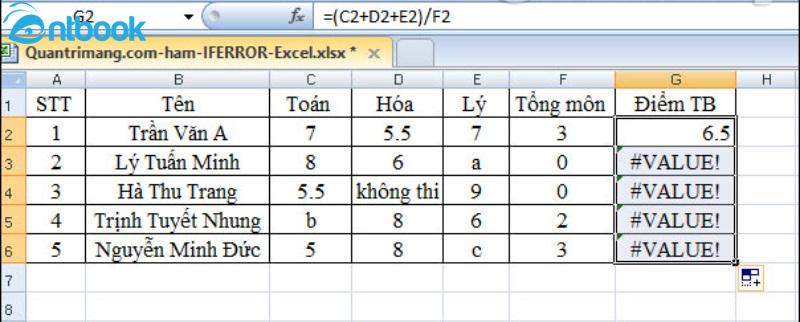
Dùng hàm IFERROR để thay lỗi bằng thông báo dễ hiểu
Bạn nhập công thức như sau:
=IFERROR((C2+D2+E2)/F2,”Sai phép tính”) rồi nhấn Enter.

Nhập công thức
Khi dữ liệu đúng, ô sẽ hiển thị kết quả bình thường. Còn nếu có lỗi, ô sẽ hiển thị dòng chữ “Sai phép tính” thay vì hiện lỗi khó hiểu. Bạn có thể kéo công thức này xuống các dòng khác để áp dụng cho toàn bảng một cách nhanh chóng.
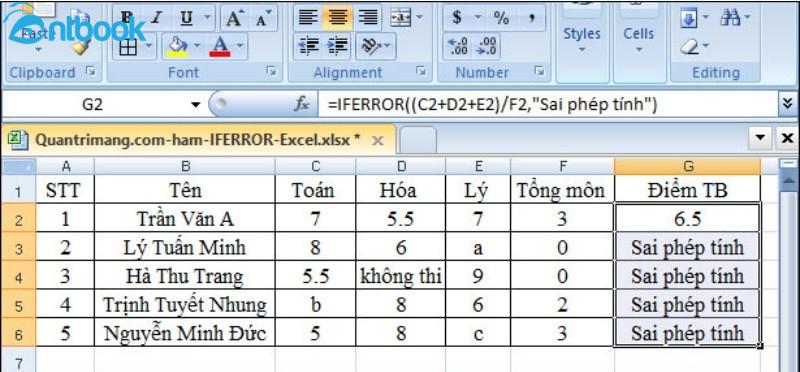
Kết quả sau khi kéo công thức
3.2 Hàm IFERROR kết hợp với hàm VLOOKUP trong Excel
Hàm IFERROR có thể được kết hợp với VLOOKUP để giúp hiển thị kết quả rõ ràng và tránh lỗi khi không tìm thấy dữ liệu. Thông thường, nếu VLOOKUP không tìm thấy giá trị cần tra cứu, Excel sẽ trả về lỗi #N/A. Để xử lý lỗi này, bạn dùng IFERROR để thay thế lỗi bằng một thông báo dễ hiểu hơn, như “Không tìm thấy”.
Công thức kết hợp như sau:
=IFERROR(VLOOKUP(lookup_value, table_array, col_index_num, [range_lookup]), value_if_false)
Trong đó, phần VLOOKUP(…) là biểu thức chính để dò tìm dữ liệu. Nếu phép dò tìm này không thành công, hàm IFERROR sẽ trả về nội dung được chỉ định tại value_if_false, ví dụ như một dòng chữ “Không có dữ liệu” hoặc bất kỳ nội dung nào bạn muốn hiển thị. Cách kết hợp này giúp bảng tính của bạn trở nên trực quan, chuyên nghiệp và dễ hiểu hơn.
3.3 Kết hợp hàm IFERROR và hàm If
Bạn có thể sử dụng hàm IFERROR kết hợp với hàm IF để kiểm tra hiệu quả kinh doanh của từng khu vực. Cách làm này giúp lọc ra những khu vực có kết quả tốt, đồng thời xử lý các lỗi phát sinh trong quá trình tính toán.
Ví dụ, bạn dùng công thức:
=IF(IFERROR(C2/B2), “Hiệu quả”, “X”)
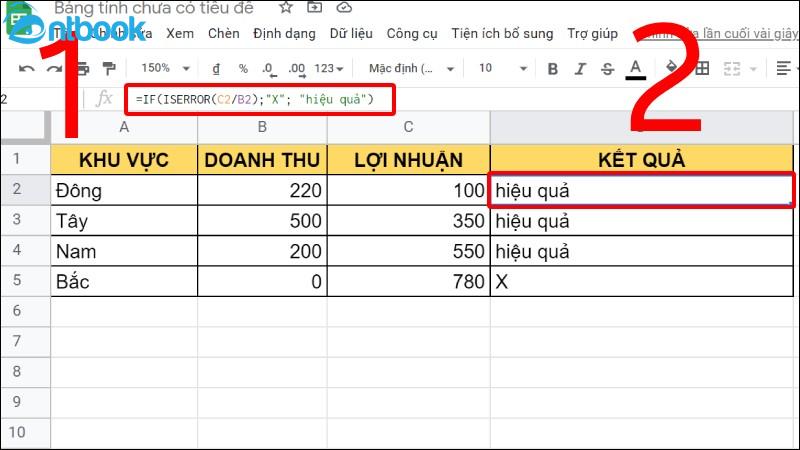
Nhập công thức
Trong đó, C2 là ô chứa lợi nhuận, B2 là ô chứa doanh thu. Công thức sẽ tính lợi nhuận chia cho doanh thu. Nếu phép chia hợp lệ và không xảy ra lỗi, hàm IF sẽ trả về “Hiệu quả”. Ngược lại, nếu có lỗi (chẳng hạn chia cho 0), IFERROR sẽ xử lý lỗi và trả về “X”. Nhờ đó, bạn dễ dàng xác định khu vực nào đang hoạt động tốt và khu vực nào cần xem xét lại.
4. Hàm IFERROR cho phép trên phiên bản Excel nào?
Hàm IFERROR có thể sử dụng được trên hầu hết các phiên bản Excel từ 2007 trở đi, bao gồm Excel 2007, 2010, 2013, 2016 và các phiên bản mới hơn. Tuy nhiên, Excel 2003 không hỗ trợ hàm IFERROR, vì vậy nếu bạn đang sử dụng phiên bản này, bạn sẽ không thể áp dụng hàm này trong bảng tính.
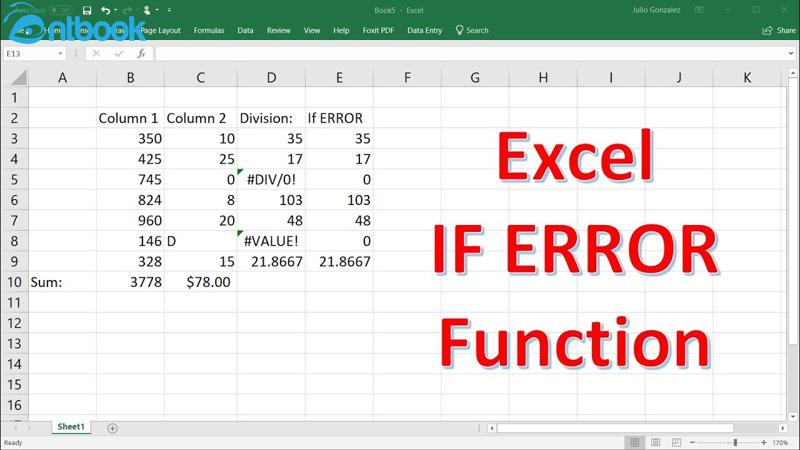
Hàm IFERROR có thể sử dụng được trên hầu hết các phiên bản Excel từ 2007 trở đi
Hy vọng qua những chia sẻ ở trên, bạn đã hiểu rõ Iferror là hàm gì và cách kết hợp hàm này với các hàm khác trong Excel. Nếu bạn còn thắc mắc hoặc muốn cập nhật thêm kiến thức về Excel và tin học văn phòng, hãy truy cập ngay AntBook để tìm hiểu thêm nhé!
Trong thời đại số hiện nay, kỹ năng sử dụng Excel nói riêng và tin học văn phòng nói chung đã trở thành yêu cầu cơ bản trong học tập, công việc và quản lý dữ liệu. Việc thành thạo các công cụ như Word, Excel, PowerPoint sẽ giúp bạn làm việc hiệu quả hơn, trình bày chuyên nghiệp hơn và dễ dàng ứng tuyển vào các vị trí tốt trong công ty.
Để học nhanh, hiểu sâu và ứng dụng thành thạo, bạn có thể tham khảo bộ sách Tin học văn phòng gồm 3 cuốn: Word – Excel – PowerPoint tại AntBook. Bộ sách được in màu rõ nét, trình bày khoa học, dễ hiểu và đi kèm video bài giảng chi tiết giúp bạn dễ dàng thực hành theo. Mua ngay hôm nay để nhận được ưu đãi hấp dẫn và trọn bộ tài liệu học tập chất lượng từ AntBook!
